填充序号,大家都会。各种方法都有。今天小编来个全面的填充序号大法,让您轻松玩转Excel填充序号。
一、相同大小单元格填充,比较容易。
1、在单元格直接输入1,拖动填充,选择菜单填充序列即可
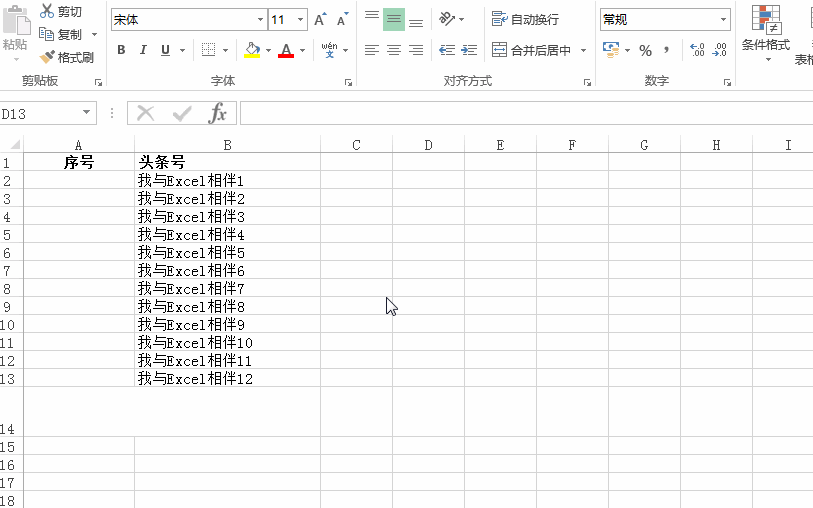
2、输入1,按住Ctrl健直接下拉即可,WPS用户直接下拉就可以
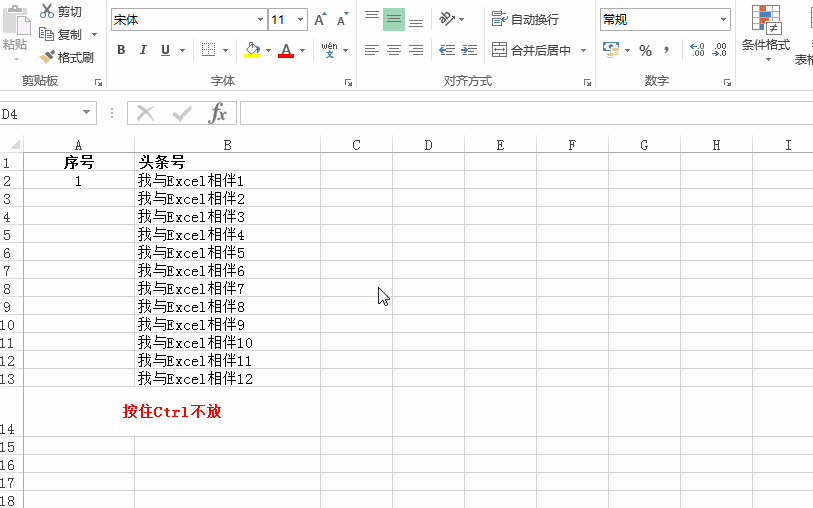
3、现在要填充序号1-1000,开始--填充--序列,根据步长来填充(适合多行,没有相邻单元格内容超级好用)
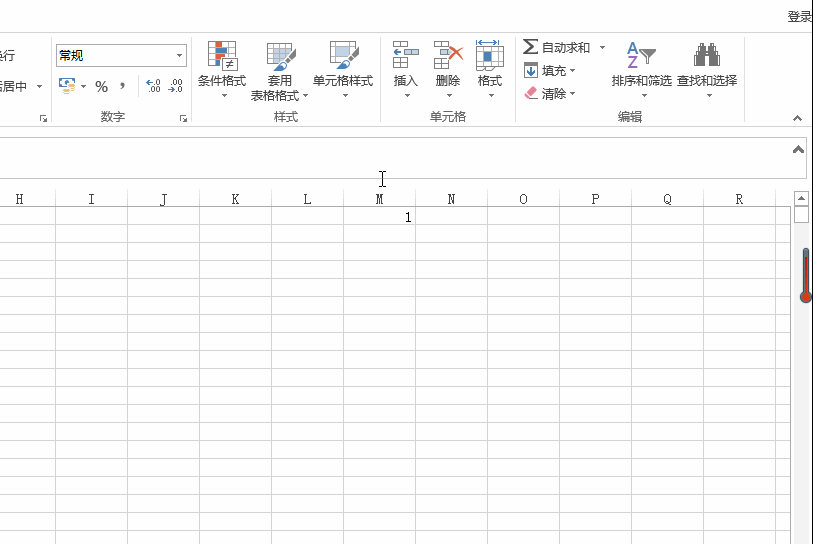
4、直接输入公式Row()-1,下拉即可。这种填充优势在于增减行不受影响。
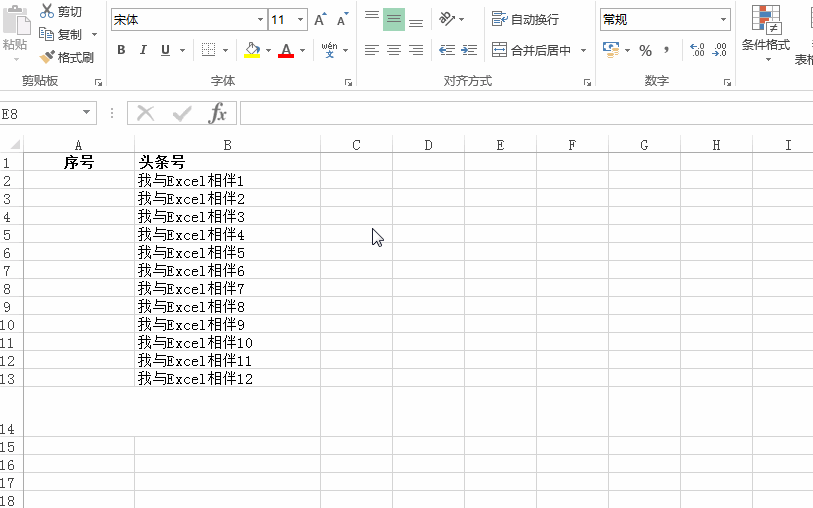
条条大路通罗马,适合自己的才是最好的。
二、不同大小单元格填充
在工作时,有时候需要填充不同大小单元格,按照上述几种方法就实现不了了,那怎么办?别急,只需一个公式就可以搞定:Max($A$1:A1) 1(无限扩大区域,第一个A1必须要绝对引用,相当于固定住,绝对引用与相对引用后续再展开,这里就不展开)。按Ctrl Enter组合键结束,填充一秒到位。
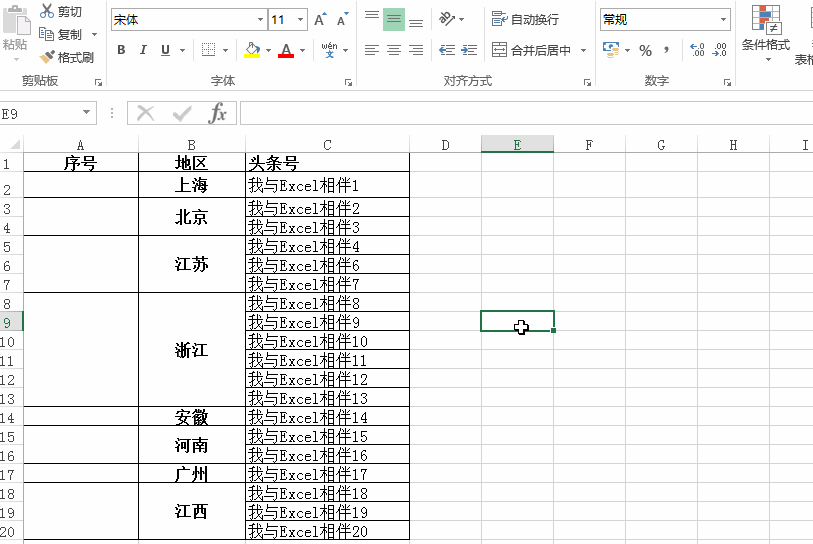
这里需要强调两点
1、要全选需要填充的所有区域(不能只选单个单元格),再在功能区中写下公式。
2、写完公式需按Ctrl Enter组合键,不能仅仅按Enter键
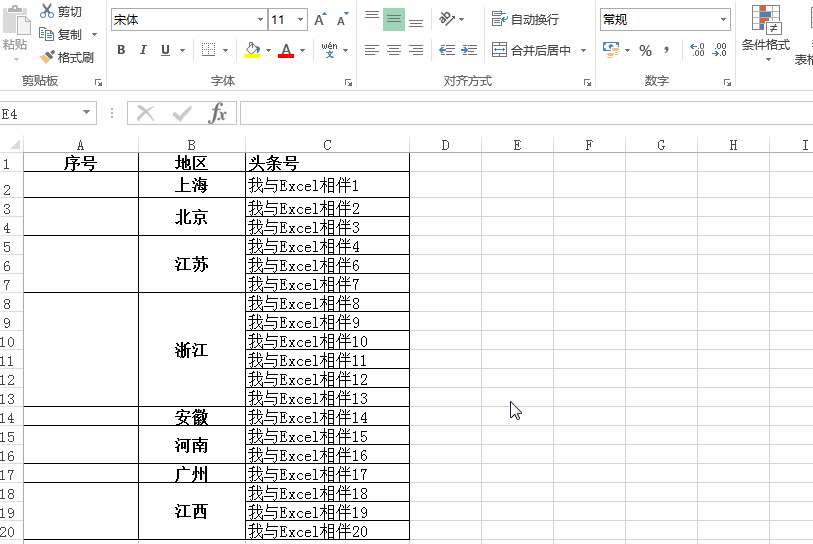
好了,今天的分享就到这了,后续更多技巧等着您,由浅及深。看过的朋友烦请动动手指,点赞、评论、转发。谢谢!


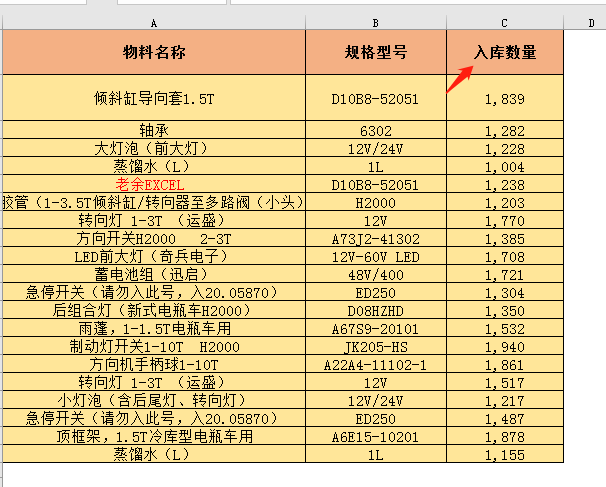
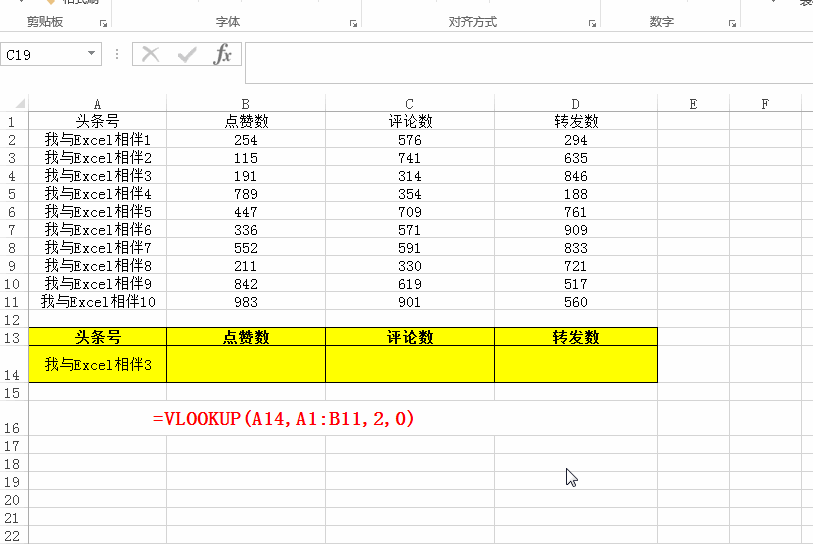

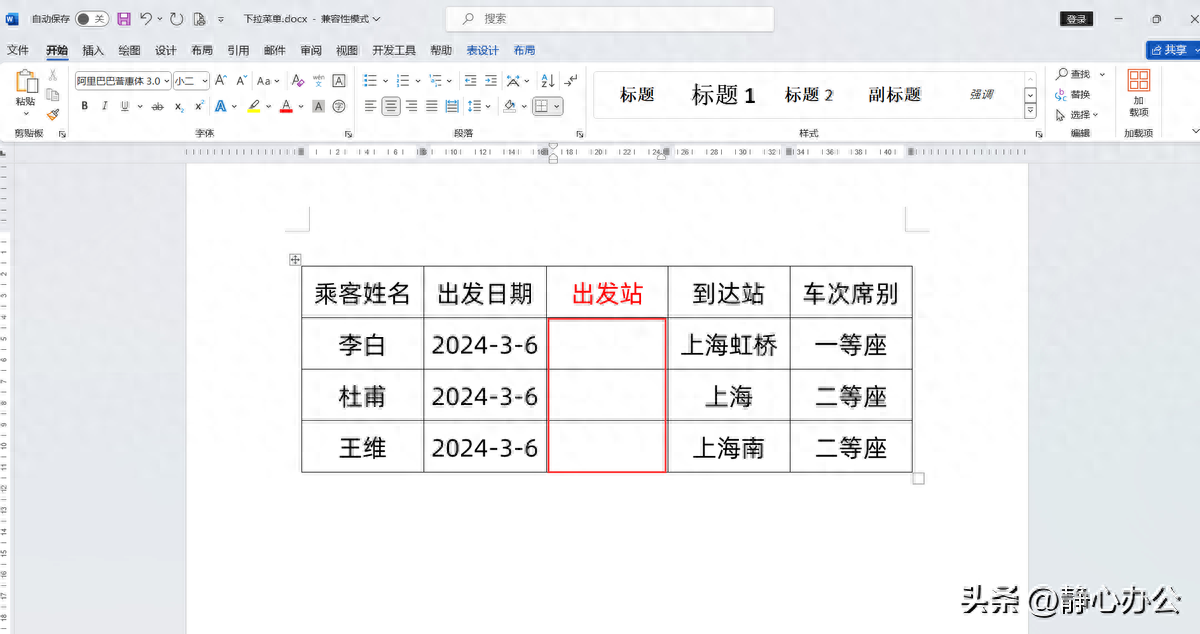
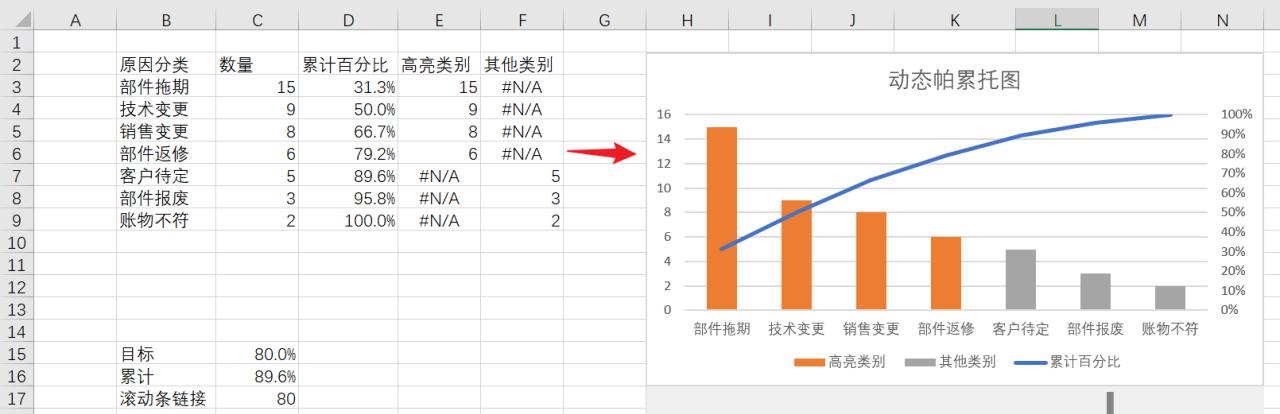
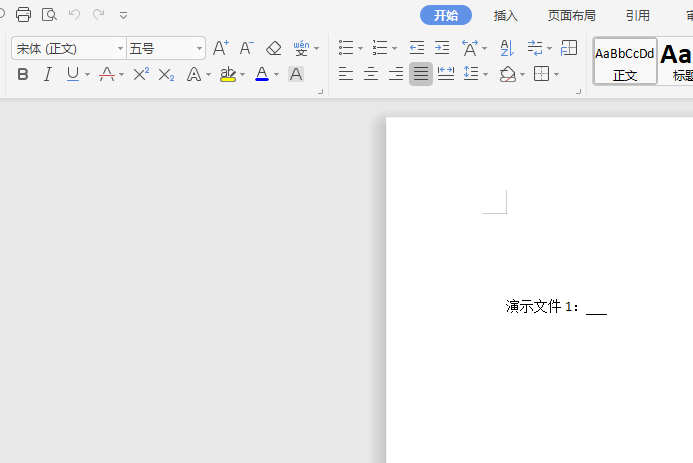
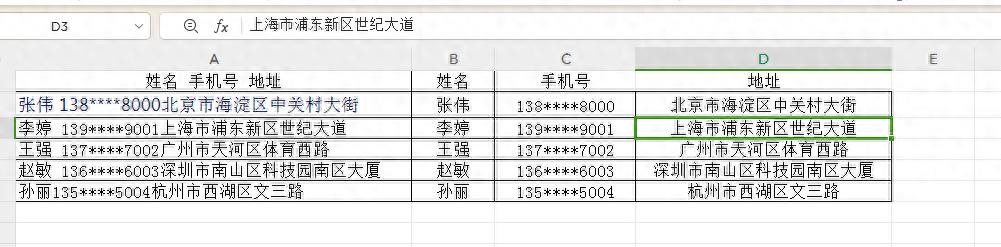
评论 (0)